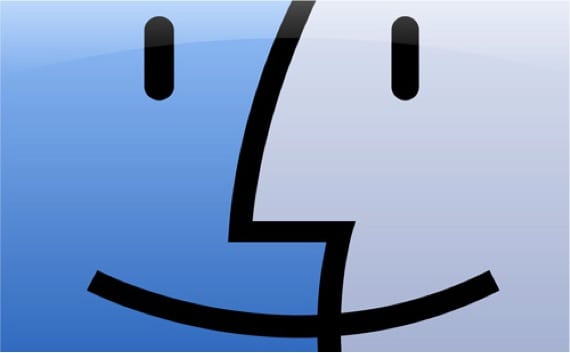
I OS X har alle filtyper et standardprogram som åpnes når du dobbeltklikker på dem. Hvis vi dobbeltklikker på en PDF- eller PNG-fil, vil Mac mest sannsynlig åpne "forhåndsvisning", Apples standard PDF-visningsprogram og bildefilapplikasjon.
Hvis du for eksempel har installert et program som Adobe Reader, må du gi tillatelse til å angi det som standard PDF-program slik at alle PDF-filer åpnes i Abobe Reader.
Over tid endres preferansene våre, enten fordi vi vil eller fordi vi varierer programmene vi bruker til det. I tillegg kan det være at vi vil at alle JPEG-filer skal åpnes i et program, men at en bestemt en skal åpnes i PhotoShop. Her viser vi deg hvordan du skal håndtere disse to situasjonene.
For det første, for å endre standardprogrammet som alle dokumenter av en filtype åpnes med, klikker vi ganske enkelt på en fil av den typen, for eksempel en PDF-fil. Deretter høyreklikker vi på filen (eller Control-klikk) og velger Få informasjon i den resulterende hurtigmenyen. Vi vil se nederst i informasjonsvinduet som åpnes og se etter delen som sier "Å åpne med:"
Nå klikker vi på den lille trekanten ved siden av denne delen, eller hvis den allerede er åpen, velger vi applikasjonen vi vil angi som standard for den filtypen. Deretter klikker vi på knappen Endre alt ... under det området og fra da av vil alle filene av den typen åpne i applikasjonen du ønsker.
Nå, hvis vi vil åpne en bestemt fil i et bestemt program, erstattes standardprogrammet som vi bare høyreklikker på filen og trykker på andre tastatur. De Åpent med fra hurtigmenyen endres til "Åpne alltid med dette programmet", og det vil tillate oss å velge hvilket program vi vil bruke til å åpne den valgte filen hele tiden, uansett hvilket program vi har angitt som standard.
Mer informasjon - Hva er .flac-filer og hvordan spiller jeg dem i OSX?
Kilde - Kult av Mac
Utmerket forklaring Pedro, tusen takk for at du delte den, hilsen.
Hvordan kan jeg gjenopprette at pdf-dokumentene vil være direkte ved forhåndsvisning og ikke av falske spillere
Bra Emilio,
høyreklikk på filen og velg: åpne med> annet
Søk og velg ved å merke den du vil ha.
Hilsen
tusen takk. nøyaktig og effektiv.
takk for din fantastiske forklaring.
Klart, kortfattet ... veldig godt forklart.
Takk